
1. 하드디스크(HDD) 추가하는 방법
리눅스 OS에 하드디스크를 추가해서 파티션을 나누고 파일형식으로 변환시켜 데이터를 저장하고 입출력할 수 있는 하드로 만드는 방법에 대해 알아보도록 하겠습니다.


여러 장치들을 추가 및 삭제할 수 있는 곳에서 'add...'라는 버튼을 클릭합니다.

추가할 장치 'Hard Disk'를 클릭하고 'Next>' 버튼을 누릅니다.

하드디스크의 유형을 선택하는 부분입니다. 4개의 종류중에 어떠한 것을 선택해도 괜찮습니다.
저는 'IDE' 형을 선택하고 'Next>'를 눌렀습니다.

새롭게 하드디스크를 가상머신에 만들어야하기에,
'Create a new vurtual disk'를 클릭하신 후 'Next>' 버튼을 누릅니다.

추가할 하드디스크의 용량을 설정해주고 'Next>' 버튼을 클릭합니다.

'Finish' 버튼을 클릭합니다.
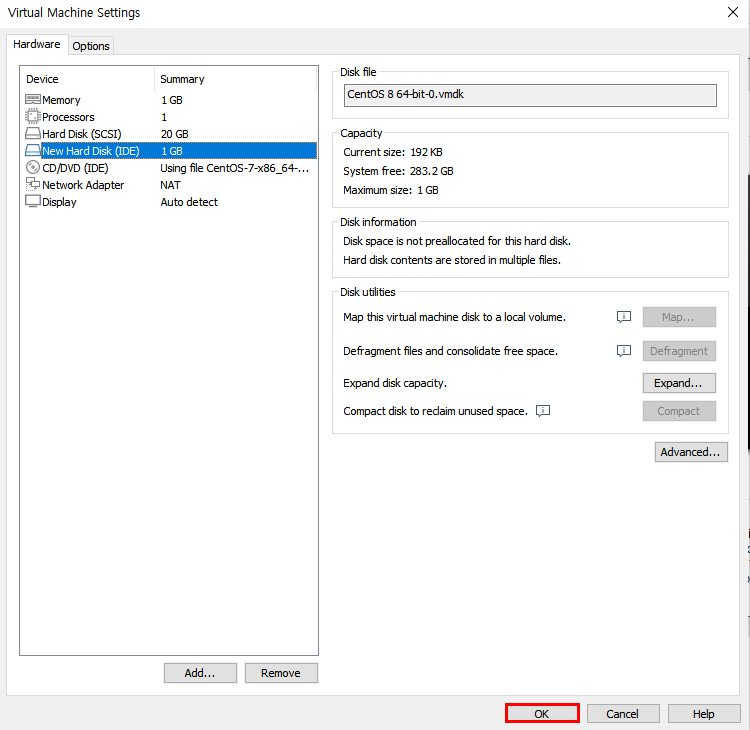
그러면 위에 사진처럼 새롭게 설정한 하드디스크가 보이는 것을 확인할 수 있습니다. 확인 하셨으면 'OK' 버튼을 클릭합니다.


오른쪽 하단에 아이콘을 보시면 하드디스크가 2개가 있는것이 보이며, 하나는 기존에 설치되어있던 하드, 다른 하나는 방금 추가설정한 1GB짜리 하드인걸 확인할 수 있습니다.
현재 하드디스크 인식을 확인하는 방법은 = fdisk -l [장치명]
'fdisk -l /dev/sd*' 를 입력하여 현재 인식되고있는 하드디스크들을 확인합니다.
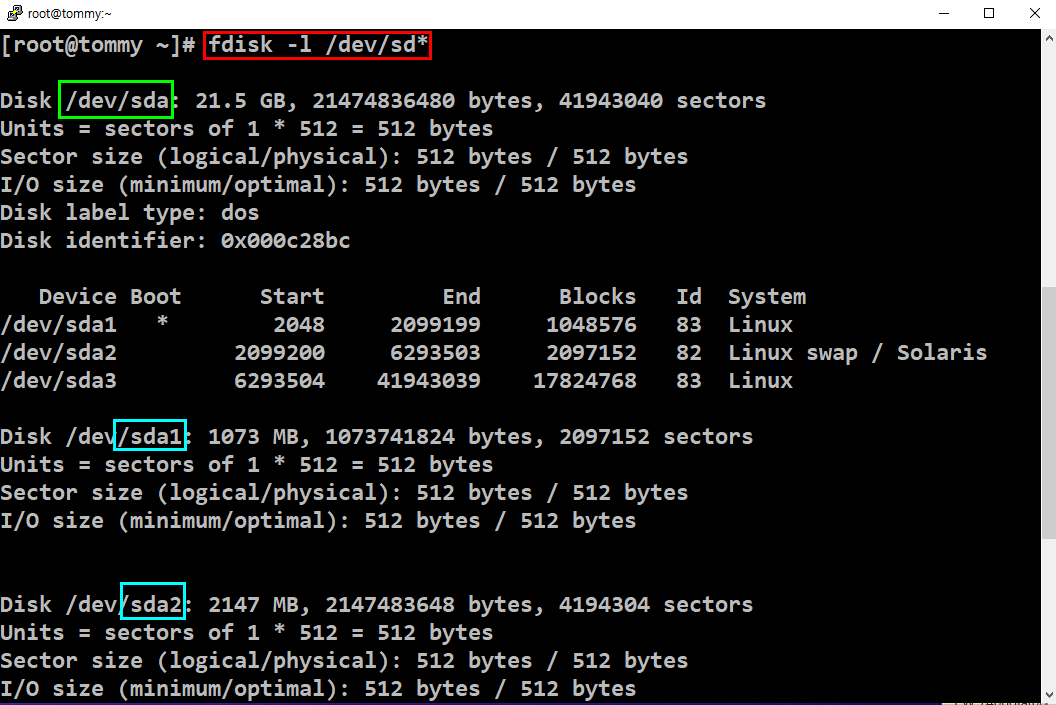

위에 사진을 보시면 'sdb'라는 하드디스크의 이름을 시스템에서 부여한 것을 확인할 수 있습니다.
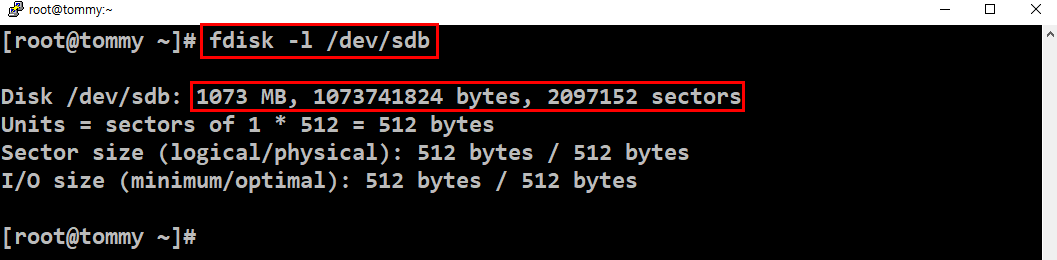
총 1073 MB를 설정할 수 있습니다.

'IDE' 버전으로 생성을 했으면 'hd + [문자]'로 이름이 지정되어야하는데, 'sd+ [문자]' 형식으로 명칭이 지정된 이유는,
linux CentOS 5.x 버젼에서는 IDE, SCSI 종류를 별도로 구분해서 표기를 했지만,
6.x 버전 이후부터는 SCSI으로 통합해서 표기하도록 정해졌기 때문입니다.
2. 파티션 나누는 방법 : fdisk
하드디스크를 추가생성했으면, 그 다음으로는 파티션을 나눠보도록 하겠습니다.
'fdisk 장치명'을 입력하여 설정을 시작합니다.

주의해야할 점은, 시스템이 하드디스크의 이름을 지정해주기 때문에 설정할 하드디스크의 이름을
'fdisk -l /dev/sd*' 로 확인하여 정확한 이름을 확인하셔야하며 시스템 재부팅할 때마다 해당 하드디스크 명이 변경될 수 있으니 재부팅하셨다면 다시 확인을 하셔야 합니다.

'm'을 누르면 위의 사진처럼 하드디스크 설정 명령어가 보입니다. 여기서 주로 사용할 명령어는
d, n, p, q, w 입니다.
d : 파티션 삭제n : 파티션 생성p : 파티션 목록 확인q : 저장하지 않고 나가기w : 저장하고 나가기

'p'를 누르니 아직 파티션이 나눠져 있지 않아 빨간색 박스에 비어있는 것을 볼 수 있습니다.
'n'을 눌러 파티션을 나누기 시작합니다.
주 파티션 'p'(초록색 박스)를 클릭합니다.
파티션 번호를 지정해주어야 하는데 첫번째이니 '1'(파란색박스)를 입력하고 엔터
파티션의 시작할 부분을 정하는 부분은 그냥 엔터 치면 처음부터 사용한다는 뜻입니다.
그럼 파란색 박스에 보이듯이 2048 섹터에서부터 시작한다는 것을 알 수 있습니다.
처음을 지정했으니 끝을 지정해야하는데, 섹터로 지정하면 1GB에서 얼만큼의 부분을 설정했는지 잘 알 수 없기에 우리가 알기 쉬운 size로 지정해줍니다. '+500M'로 설정을 해줍니다.

그리고나서 'p'로 확인해보니, 500M가 primary 파티션으로 설정된 것을 확인할 수 있습니다.


3. 하드디스크 포멧하는 방법 : mkfs (make filesystem)
하드디스크를 추가생성하고 파티션도 나누어 보았지만, 아직은 파일형식의 디스크가 아니라 데이터를 저장하고 읽으며 사용할 수 없기에 새로 추가한 하드디스크를 파일시스템으로 포멧을 시켜줘야 합니다.
하드디스크 포맷하는 방법은,
'mkfs.xfs /dev/장치명' 또는 'mkfs -t xfs /dev/장치명'
둘 중 아무거나 사용해서 포맷하실 수 있습니다.

'mkfs.xfs /dev/sdb1' 로 포멧을 시켜주었습니다.
그러면 포멧이 잘 되었는지 안되었는지 확인해보겠습니다.

파일시스템 타입으로 잘 되었는지 확인하는 방법은,
'blkid /dev/장치명' 을 입력하면 됩니다.
UUID는 장치아이디이며, TYPE이 "xfs"로 잘 되있는것을 확인할 수 있습니다.
이러므로서 데이터를 저장하고 읽고 쓸 수 있는 하드디스크를 추가해 보았습니다.
'컴퓨터 > 리눅스' 카테고리의 다른 글
| [Linux] 038. 관리자(root) 패스워드 잊어버렸을 때, 재 설정 방법 (0) | 2020.12.29 |
|---|---|
| [Linux] 037. 파티션 나눌 때 오류 해결 방법 (0) | 2020.12.28 |
| [Linux] 035. 하드(HDD) 구조 & 파티션 3가지 타입 (0) | 2020.12.23 |
| [Linux] 034. ftp로 파일 올리는 방법 & ftp로 파일 다운받는 방법 (0) | 2020.12.22 |
| [Linux] 033. nodeps와 force 차이 & yum으로 패키지 업데이트 또는 설치하는 방법 (0) | 2020.12.21 |




댓글